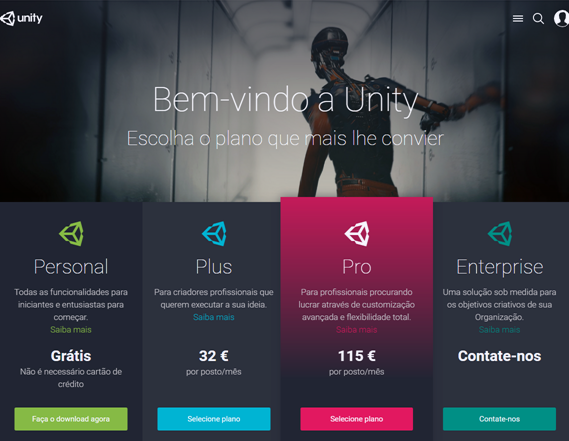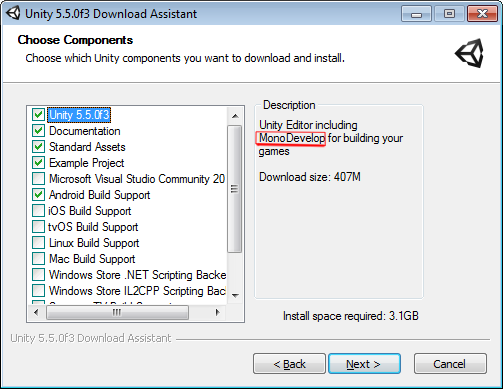Instalação do Motor de Jogos
Vamos agora dar uma olhadinha rápida no passo a passo para a instalação do Unity. Não tem nada de complicado ou muito diferente na instalação, então vamos apenas mostrar alguns pontos principais e discuti-los rapidamente para ajudar apenas nas decisões importantes que precisarem ser tomadas ao longo do caminho.
O primeiro passo é acessar o site do Unity (https://unity3d.com/pt/) e entrar na parte de download do produto através do menu “Obtenha o Unity”. Ao fazer isso, você será direcionado à página de escolha do produto que mais se adequa às suas necessidades. Lembre-se que a escolha está também diretamente ligada ao faturamento anual de sua empresa, como dito anteriormente. Veja o site com as opções a seguir, na Figura 01.
Figura 01 - Site de download do Unity com as licenças disponíveis.
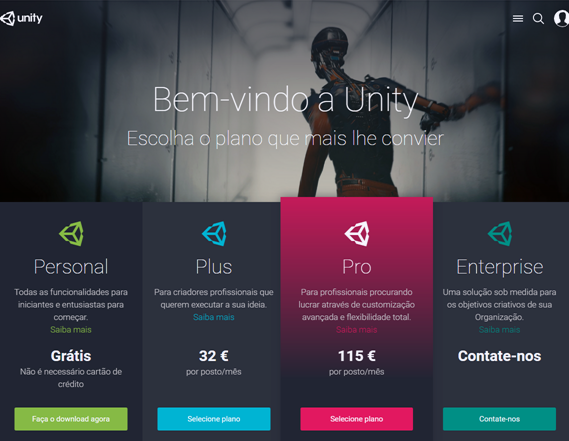
Fonte: Captura de tela do Unity – Game Engine. Disponível em:
https://unity3d.com/pt/ Acesso em: 24 de jan de 2017.
Selecionada a versão adequada, o próximo passo é baixar e executar o instalador. Avance na instalação, leia a licença e aceite, caso deseje prosseguir, concordando com os termos, e então você será levado à primeira escolha a ser feita. O Unity perguntará qual arquitetura será utilizada para a instalação. Caso esteja em um sistema 64 bits, escolha essa opção para instalação, uma vez que o desenvolvimento para consoles depende dessa arquitetura para funcionar. Avançando mais uma vez, chegaremos à tela de escolha de componentes que serão instalados. Nessa tela, temos algumas opções. Vejamos na Figura 02.
Figura 02 - Componentes a serem instalados pelo Unity.
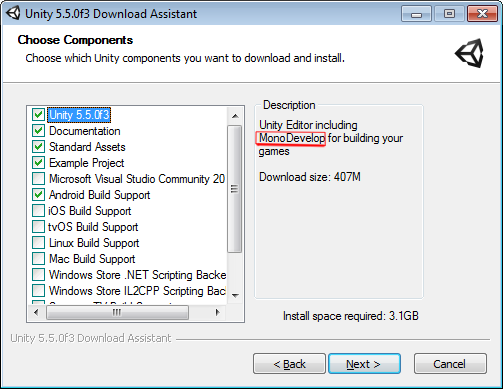
O primeiro componente, marcado na Figura 02, é o próprio editor do Unity. Perceba, pela descrição contida, no entanto, que ele também inclui o MonoDevelop, um editor simples e leve para os scripts que forem incluídos no seu jogo. Com isso, podemos não instalar o Microsoft Visual Studio Community, caso não queiramos lidar diretamente com essa interface, que é um pouco mais completa e muito mais pesada que o MonoDevelop. Ao longo do nosso curso não a utilizaremos, mas fique à vontade para instalar ou não de acordo com o seu gosto. Essa é a primeira opção não marcada da imagem.
Abaixo do editor em si, temos a opção de Documentation. Essa opção baixa e instala toda a documentação do Unity em seu computador, o que facilita o entendimento do funcionamento de algumas funções e pode servir como material de consulta offline, caso seja necessário. Recomendamos a instalação.